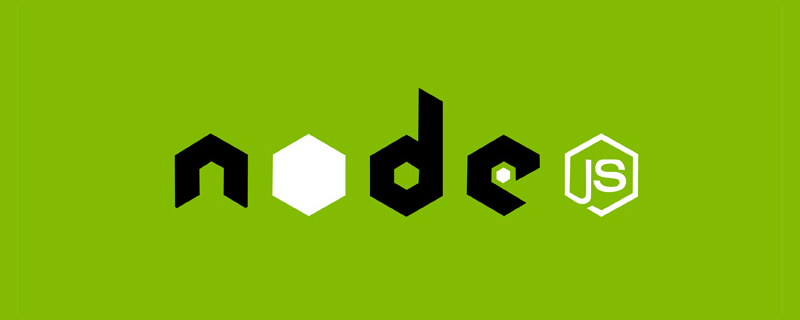
يجب عليك أولاً التأكد من وجود بيئة Node.js على الكمبيوتر
وتنفيذ التعليمات البرمجية التالية في سطر الأوامر لتهيئة ملف package.json
npm init -y
في هذا الوقت، سيتم الإبلاغ عن خطأ بالتأكيد تنفيذ mycli على سطر الأوامر.

قم بتكوين الأمر المخصص
package.json لإضافة حقل bin ، وربط الأمر mycli .
"bin": {
"مايكلي": "./test.js"
}، /test.js جديدconsole.log ("تم تنفيذ أمر mycli بنجاح")؛ install مطلوب، ولكن لم يتم نشر المشروع على npm، لذا في الوقت الحالي، استخدم أمر npm link لـ ربط الأمر mycli بالعالم العالمي.في هذا الوقت، إذا قمت بتنفيذ mycli من سطر الأوامر، فلن يتم الإبلاغ عن الخطأ بعد الآن.
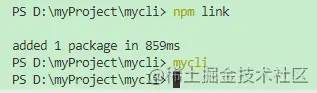
ملف test.js
لتكوين البرنامج النصي
:console.log("تم تنفيذ أمر mycli بنجاح"); ثم قم بتنفيذ mycli ، وستظهر نافذة منبثقة للخطأ.
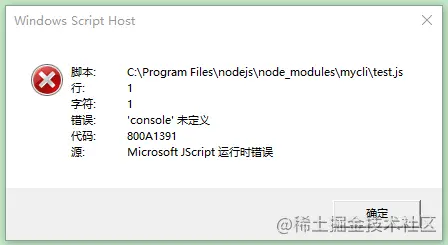
وذلك لأنه عند تنفيذ أمر mycli ، فإنه يعادل السماح للكمبيوتر بتنفيذ الملف، ولا يمكن لنظام الكمبيوتر تنفيذ ملف js مباشرة . وهذا يتطلب منا إضافة تكوين إلى السطر الأول من التعليمات البرمجية النصية لتحديد node.js على جهاز الكمبيوتر لتنفيذ ملف البرنامج النصي js هذا.
#!/usr/bin/env العقدة
نظرًا لأن بيئة التنفيذ قد تغيرت، فأنت بحاجة إلى حذف الملفات المرتبطة سابقًا، وقد يكون موقع الملف هو C:Program Filesnodejsnode_modules . ابحث عن mycli واحذفه، ثم نفذه npm link مرة أخرى.
الآن قم بتنفيذ mycli على وحدة التحكم مرة أخرى، ويمكنك أن ترى أن وحدة التحكم تطبع بشكل صحيح.
Chalk لإخراج الخطوط الملونةOra ، على غرارcommanderinquirer مثل: طرح الأسئلة...)Chalk
npm install [email protected] -S
const chalk = require("chalk");
// الطباشير
// const hello = chalk.red("hello");
// const hello = chalk.blue.bgRed("hello");
// const hello = chalk.blue.bgYellow("hello");
const hello = chalk.rgb(200, 200, 200).bgRgb(0, 200, 3)("hello");
console.log(hello); 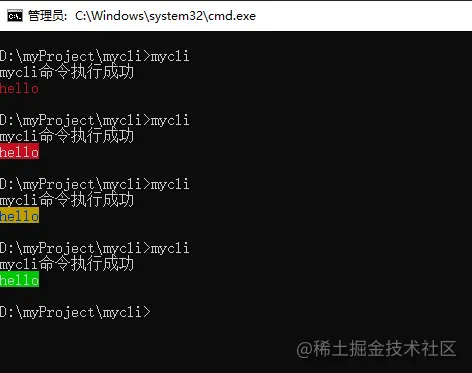
Ora
npm install [email protected] -S
const ora = require("ora");
// أورا
ثابت الدوار = أورا({
النص: "جاري التثبيت..."
});
spinner.start();
setTimeout(() => {
// spinner.stop();
spinner.succeed("تم التثبيت بنجاح");
// console.log("تم التثبيت بنجاح");
}, 2000) start التحميلstop عن التحميلsucceed وينتهي التحميل بأسلوب ناجح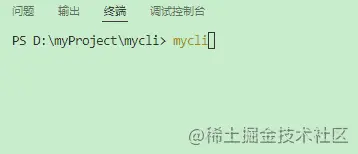
القائد
، مثل vue -V git --version vue create والأوامر الأخرى، تحتاج إلى استخدام مكتبة القائد لتنفيذ مثل هذه الأوامر.
-V --help وما إلى ذلك بعد أن يتم فهم الأمر على أنه معلمات للأمر، ثم نحتاج إلى الحصول على هذه المعلمات والتعامل مع الأحداث المختلفة من خلال الحكم على الاختلافات في المعلمات.
في بيئة العقدة ، يمكن الحصول على هذه المعلمة من خلال process.argv . تساعدنا مكتبة القائد في تغليف بعض الأساليب دون الاضطرار إلى الحكم على التعليمات التي يحملها مدخلات المستخدم.
npm install [email protected] -S
const Commander = require("commander");
// ...
Commander.parse(process.argv); // بعد اكتمال التثبيت، سيزودنا Commander تلقائيًا ببعض الأوامر، مثل --help لنختبره أدناه:
mycli --help
Commander version("1.0.0"); قم بتنفيذ mycli -V ويمكنك أن ترى أن وحدة التحكم تطبع رقم الإصدار 1.0.0 .
أسلوب الأمر المخصص
commander.option(指令名, 描述, 回调函数)
--init :Commander.option("--init", "this is init", () => {
// الطباشير
// const hello = chalk.red("hello");
// const hello = chalk.blue.bgRed("hello");
// const hello = chalk.blue.bgYellow("hello");
const hello = chalk.rgb(200, 200, 200).bgRgb(0, 200, 3)("hello");
console.log(hello);
// أورا
ثابت الدوار = أورا({
النص: "جاري التثبيت..."
});
spinner.start();
setTimeout(() => {
// spinner.stop();
spinner.succeed("تم التثبيت بنجاح");
// console.log("تم التثبيت بنجاح");
}، 1000)
}) الآن قم بتنفيذ اختبار mycli --init :
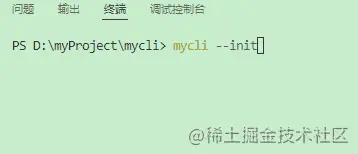
هي Commander.option("--number <num>", "log a number", (num) => {
console.log(num);
}) يشير <参数名> إلى المعلمات التي يجب تمريرها، ويشير [参数名] إلى المعلمات التي لا يلزم تمريرها. أدخل mycli --number 100 على وحدة التحكم واضغط على Enter، ويمكنك أن ترى 100 .
طريقة الأمر المخصص
Commander.command("إنشاء <projectName>").action((projectName)=>{
console.log(projectName);
}) قم بتنفيذ mycli create xx واضغط على Enter. يمكنك أن ترى xx يتم إخراجه على وحدة التحكم.
اعرض المساعدة
عن طريق تنفيذ mycli --help يمكنك أن ترى أن التعليمات والأوامر التي قمنا بتكوينها للتو تظهر في قائمة المساعدة.
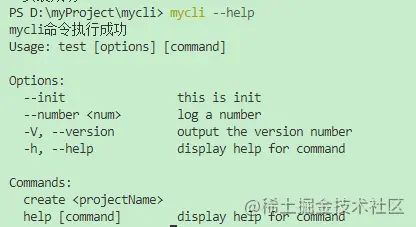
المستفسر
npm تثبيت المستفسر -S
prompt لطرحالاستفسار.prompt([
{
النوع: "الإدخال"،
الاسم: "اسم المستخدم"،
الرسالة: "الرجاء إدخال اسم المستخدم:"
}
]).ثم((الإجابة)=>{
}) يشير type إلى نوع السؤال، وقد تكون القيمة: input ، number ، password ، editor ، إلخ.
answer هي {username: 输入的值}
input من نوع الإدخالconst inquirer = require("inquirer");
Commander.command("إضافة مستخدم").action(() => {
المستفسر.مطالبة([
{
النوع: "الإدخال"،
الاسم: "اسم المستخدم"،
الرسالة: "الرجاء إدخال اسم المستخدم:"
}
]).ثم((الإجابة) => {
console.log(answer);
})
}) confirmCommander.command("testcon").action(() => {
المستفسر.مطالبة([
{
النوع: "تأكيد"،
الاسم: "العمر"،
الرسالة: "هل عمرك أكثر من 18 عامًا؟"
}
]).ثم((الإجابة) => {
console.log(answer);
})
}) أدخل y أو n لإصدار الحكم.
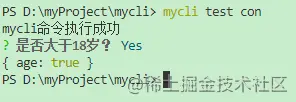
list نوع اختيار الراديوCommander.command("testlist").action(() => {
المستفسر.مطالبة([
{
اكتب: "قائمة"،
الاسم: "ليب"،
الرسالة: "حدد إطار العمل المطلوب استخدامه:"،
الاختيارات: [
"فيو 2"،
"فيو 3"،
"رد فعل"،
"ممشوق"،
]
}
]).ثم((الإجابة) => {
console.log(answer);
})
}) تنفيذ الأمر mycli testlist :
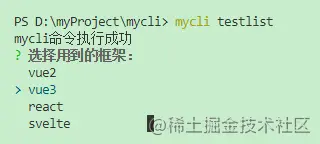
download-git-repo هو أداة لسحب التعليمات البرمجية.
قم بتثبيت
npm install [email protected] -S
const downgit = require("download-git-repo");
downgit("github:kongcodes/vue3-vant"، downUrl، { clone: false }، function (err) {
console.log(يخطئ)
}) من المفهوم أن المعلمة الأولى في طريقة downgit هي تنزيل قالب مشروع vue3-vant الخاص بمستخدم kongcodes من github. المعلمة الثانية downUrl هي الدليل الذي يجب تنزيل القالب إليه. clone المعلمة الثالثة هو ما إذا كان سيتم استخدام git clone للتنزيل. المعلمة الرابعة هي بعض الأشياء التي سيتم تنفيذها عند اكتمال التنزيل.
commandCommander.command("إنشاء <projectName>").action((projectName) => { بالتزامن مع طريقة الأمر
ثابت الدوار = أورا({
النص: "جارٍ التنزيل https://github.com/kongcodes/vue3-vant..."
});
spinner.start();
fs.mkdirSync(`./${projectName}`);
const downUrl = `${process.cwd()}\${projectName}`;
downgit("github:kongcodes/vue3-vant"، downUrl، { clone: false }، function (err) {
إذا (أخطأ) أخطأ؛
spinner.stop();
console.log(chalk.green("downgit Success"));
})
}) قم بتنفيذ mycli create pro واضغط على Enter. سيتم إنشاء دليل pro في الدليل الحالي وسيتم تنزيل قالب vue3-vant إلى هذا الدليل.
https://github.com/kongcodes/mycli